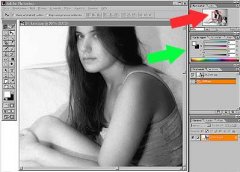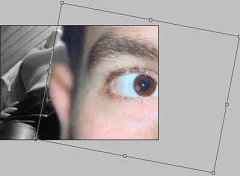Terminator
Grünschnabel
servus ihr grafikleute
ich hätte da mal eine ganz banale frage zu der benutzeroberfläche von photoshop: gibt es in photoshop eigentlich scrollbalken, z.b. wenn man ein bild vergrößert, dass dann die optionsfenster nicht alles verdecken.
vielleicht habe ich ja eine opion falsch eingestellt, aber ich wüßte nicht wo
vielen dank für hilfe
terminator
ich hätte da mal eine ganz banale frage zu der benutzeroberfläche von photoshop: gibt es in photoshop eigentlich scrollbalken, z.b. wenn man ein bild vergrößert, dass dann die optionsfenster nicht alles verdecken.
vielleicht habe ich ja eine opion falsch eingestellt, aber ich wüßte nicht wo
vielen dank für hilfe
terminator